昨天在创建一个OpenCV项目的时候,突然发现自己忘了该怎么配置了,所以现在记录下完整的配置过程。
打开系统属性--->环境变量,然后打开用户变量的Path变量,新建两个环境变量包含OpenCV文件中"opencvbuildx64vc15bin" 和"opencvbuildbin",如下图示例。

为保证系统环境变量配置成功,建议最好重启电脑。。。
这个翻译过来就是空项目,C++、windows和Console(也就是控制台)

创建好之后,右键单击打开程序的属性窗口(英文叫:Properties)
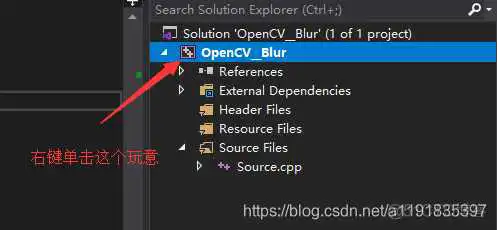
之后出来这么个玩意(属性窗口)
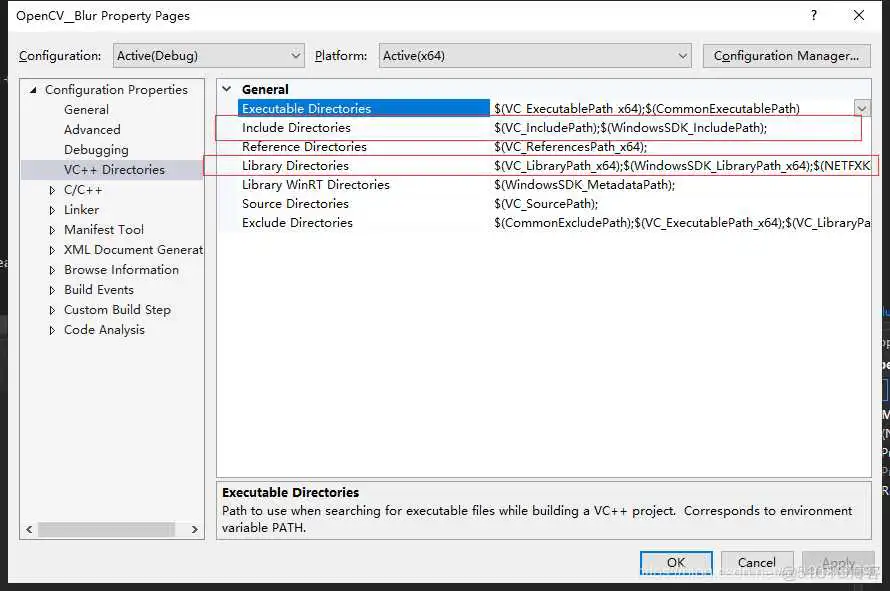
然后我们在属性窗口里面找到VC++Directories(VC++目录)注意里面的两栏属性Include Directories(包含目录)和Library Directories(库目录)
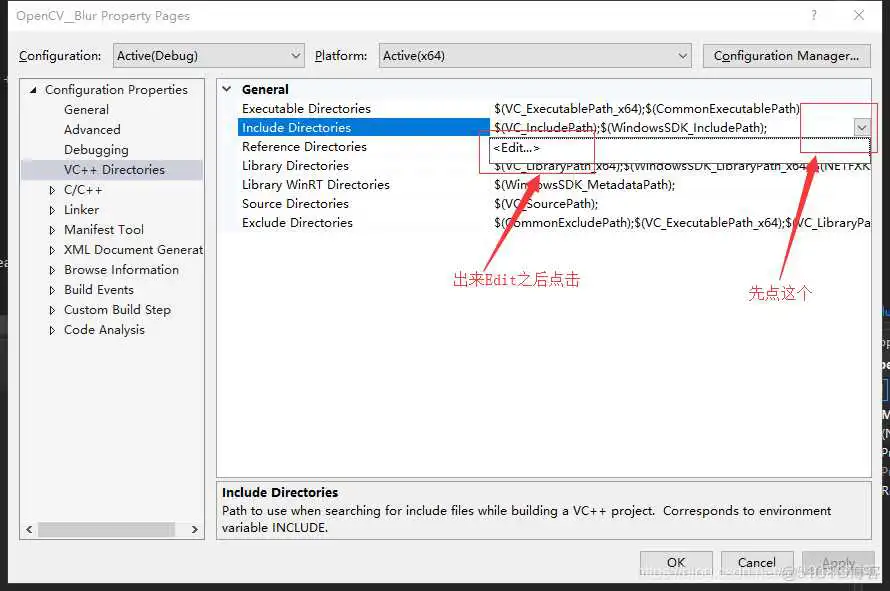
点击Include Directories(包含目录)的编辑之后出来这么个窗口。
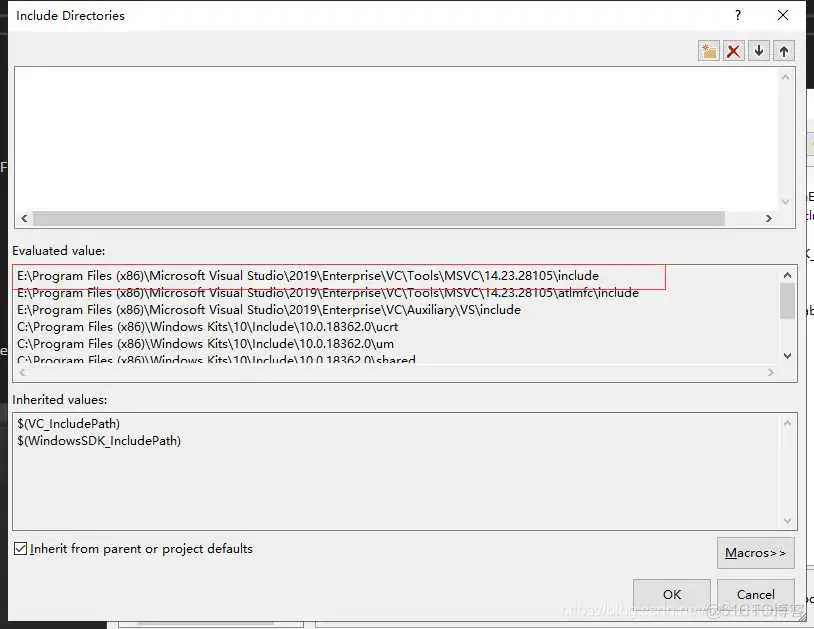
我们复制这个路径,在文件资源管理器里面打开这个目录,之后我们将“E:Program Filesopencvbuildinclude”这个路径下的opencv2文件夹复制过去,这样就解决头文件找不到的问题。
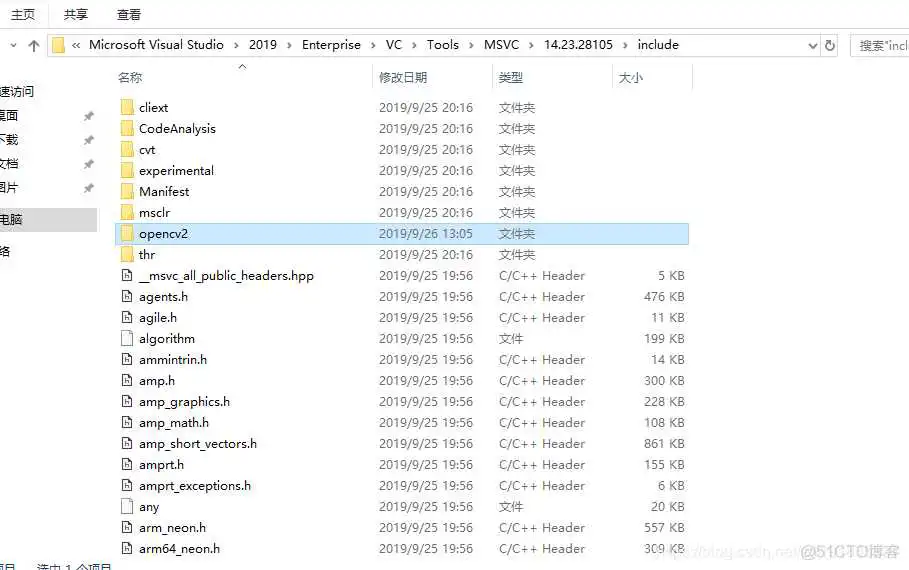
包含目录就做好了,下面库目录和上面类似,我们开始编辑Library Directories(库目录)
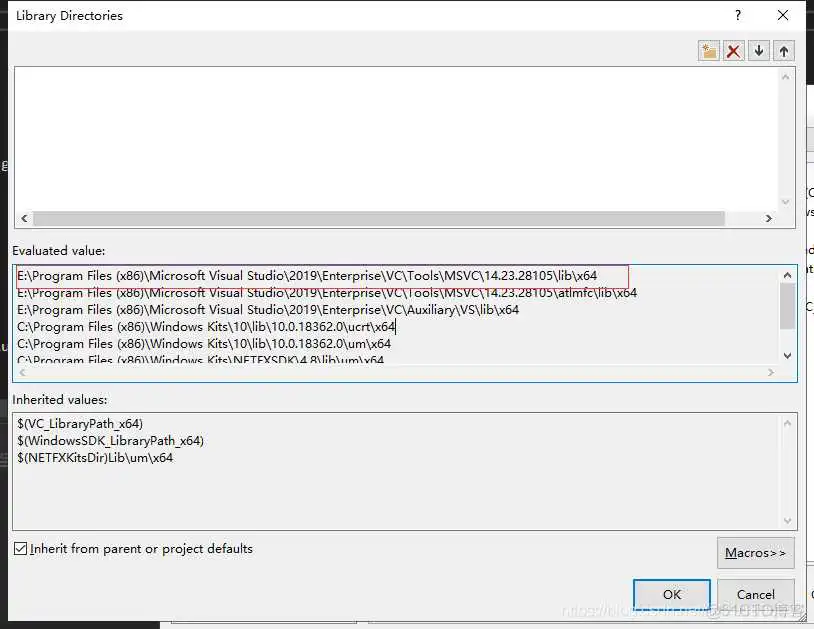
依旧是这个路径,文件资源管理器打开,我们把OpenCV安装文件“opencvbuildx64vc15lib”这个路径下的opencv_world411.lib和opencv_world411d.lib(这两个文件一个是在Release模式下运行,一个是在Debug模式下运行的Lib包)这两个文件复制到目录里面。
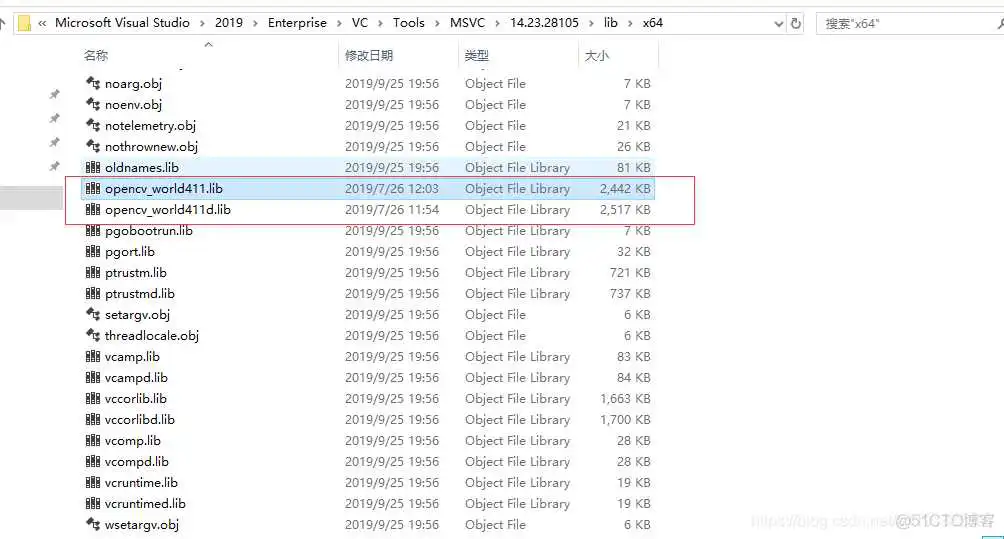
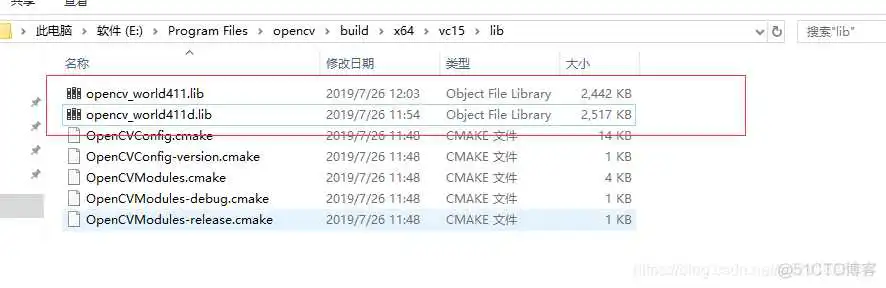
OK大功告成,下面我们开始测试运行,在刚才我们那个项目里面源文件右键创建一个Main.cpp文件,然后将运行模式改为Debug,编译环境改为X64,然后复制下面一串代码运行。

嘎嘎嘎。肿么了,出来这么大一堆错误,
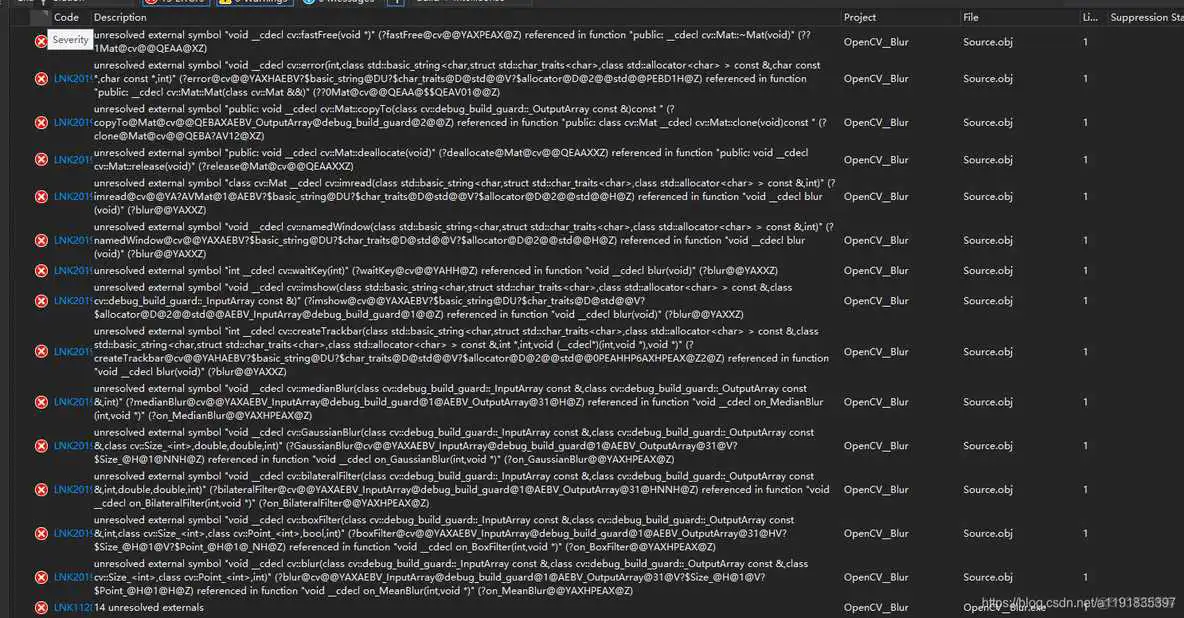
哦,想起来了,原来是忘了最后一步了,那么不要慌,还有的救,请注意看,我们依旧通过刚才的方法,打开属性窗口,在属性窗口里面找到Linker(链接器),然后在底下找到Input(输入)。
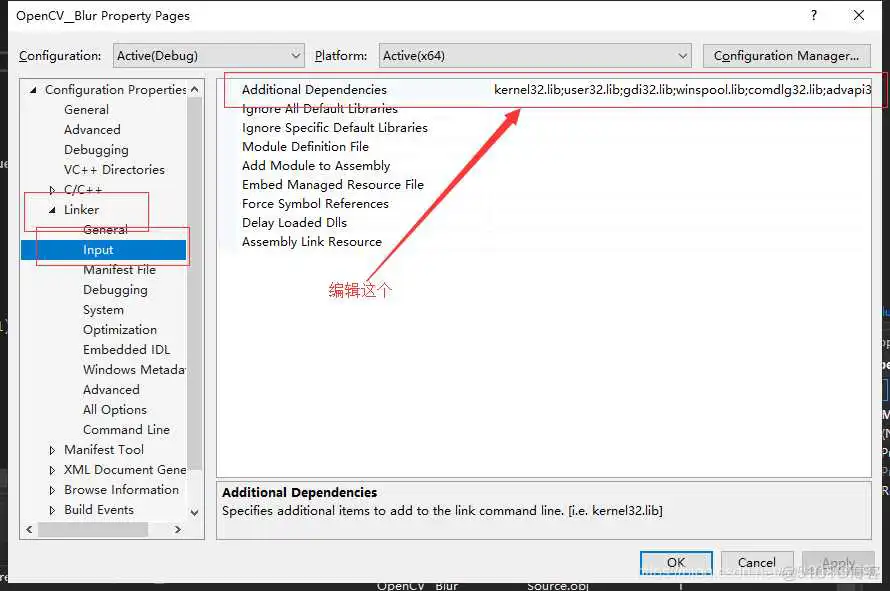
然后在Additional Dependencies(附加依赖项)输入:opencv_world411d.lib和opencv_world411.lib这两串字符。
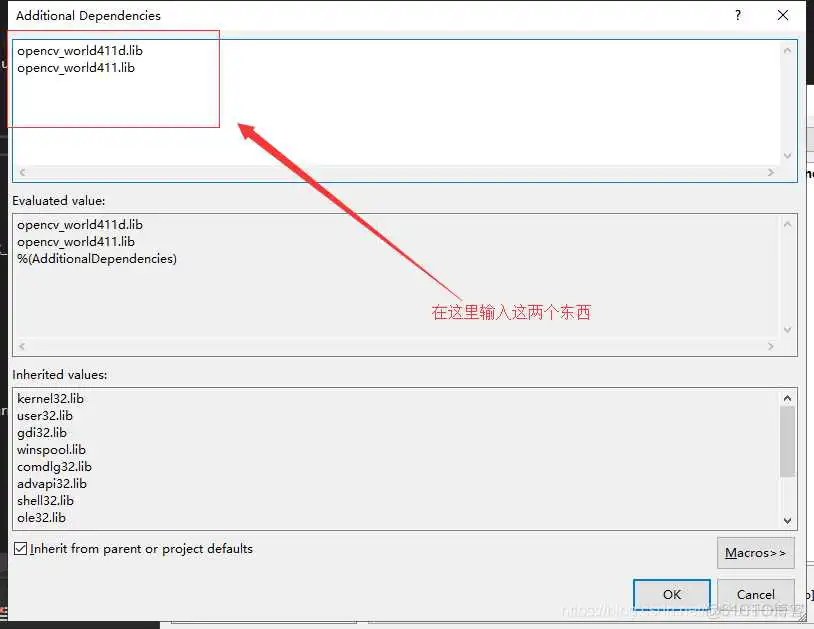
好了,现在运行没有问题了,大功告成,其实我们做了这么多还是没有实现不用配置项目,因为每次我们创建一个项目的时候还是要进行最后一步在附加依赖项里面添加那两串字符串。
到此这篇vs怎么用(vs怎么用easyx)的文章就介绍到这了,更多相关内容请继续浏览下面的相关推荐文章,希望大家都能在编程的领域有一番成就!
版权声明:
本文来自互联网用户投稿,该文观点仅代表作者本人,不代表本站立场。本站仅提供信息存储空间服务,不拥有所有权,不承担相关法律责任。
如若内容造成侵权、违法违规、事实不符,请将相关资料发送至xkadmin@xkablog.com进行投诉反馈,一经查实,立即处理!
转载请注明出处,原文链接:https://www.xkablog.com/bcyy/22173.html
